実名制・高音質な音声通話ができる無料通話アプリ「comm(コム)」
comm (コム)
comm(コム)は実名登録制・高音質な通話が特徴の無料通話サービス(アプリ)です。「comm」アプリをインストールしたスマートフォン(iPhone/Android)やiPod touch、iPadなどの間で、無料音声通話・トーク(メール/チャット)をすることが可能です。
comm (コム)でできること
comm(コム)では、「comm」アプリをインストールしたスマートフォン(iPhone/Android)やiPod touch、iPadなどの間で、他のユーザーと無料音声通話、また"トーク"と呼ばれるメール/チャットを行うことができます。
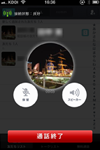
comm(コム)
 無料音声通話
無料音声通話
友だち(他のcommユーザー)を友だちリストに追加することで無料通話を行うことができます。電話帳をアップロードし「comm」を利用している友達をリストに追加したり、Facebookと連携してFacebookの友だちをリストに追加、または名前で検索して友だちリストに追加することなどが可能です。
 トーク(メール/チャット)
トーク(メール/チャット)
"トーク"では、SMS/MMSのような表示形式でメッセージのやりとりをすることができます。スタンプや写真を送信することも可能です。
comm (コム)の新規登録(初期設定)をする
comm(コム)を利用するには、「comm」アプリをインストールし、新規登録(初期設定)を行う必要があります。
iPhoneでcomm(コム)アプリの新規登録(初期設定)を行います。新規登録では、電話番号の登録(認証)・電話帳のアップロード(友達の自動追加)・名前/生年月日の設定を行います。
iPod touchでcomm(コム)アプリの新規登録(初期設定)を行います。comm(コム)アプリを利用するには携帯電話番号の登録が必要になります。iPod touchでcomm(コム)アプリを利用するには別途SMSの送受信できる携帯電話が必要になります。
友だちを友達リストに追加する
iPhone/iPod touchの「comm」アプリで友だちを友達リストに追加する方法を解説しています。
実名制のcomm(コム)では、「友だち検索」機能を利用して、名前による検索、プロフィールの閲覧、及び友だちリストへの追加を行うことができます。自分を「友だち検索」の検索結果に表示させたくない場合は、「設定」から自分を検索結果に表示させないように設定することも可能です。
片方の端末(commアプリ)で「QRコード」を表示し、もう一つの端末(commアプリ)で「QRコードリーダー」を起動、相手の「QRコード」を読み取ることで、友だち追加することができます。
友だちと無料通話する
iPhone/iPod touchの「comm」アプリで無料(音声)通話する方法を解説しています。
iPhone/iPod touchのcomm(コム)アプリで友だち(他のcommユーザー)と音声通話します。commアプリでは、友だちからの着信は、アプリを起動していなくても受けることができます(インターネットに接続されている必要があります)。
プロフィール設定をする
iPhone/iPod touchの「comm」アプリでプロフィール設定をする方法を解説しています。
comm(コム)アプリでプロフィール情報を設定・変更します。初期設定で設定したプロフィール情報、プロフィール写真はいつでも変更することができます。なお生年月日は変更することができません。
comm(コム)アプリで、プロフィール画面の上部に表示されるカバー写真を変更します。カバー写真は、iPod touchのライブラリに保存してある写真のほか、撮影した写真を設定することも可能です。また、写真の一部分を使用して"カバー写真"として設定することも可能です。
アカウント設定をする
iPhone/iPod touchの「comm」アプリでアカウント設定をする方法を解説しています。
アカウントのパスワードを設定することで、利用している端末を機種変更した場合にアカウントを引き継ぐことができるほか、複数の端末(スマートフォンとタブレットなど)で同一アカウントを利用することができるようになります。
「comm」アプリでメールアドレスを登録します。メールアドレスを登録することで、電話番号を変更した場合にデータを引き継いだり、パソコン版「comm」にメールアドレスでログインできるようになります。
comm(コム)アプリで同一アカウントを複数の端末で利用します。アカウントのパスワードを登録・設定することで、複数の端末(iPhoneとiPadなど)で同じアカウントを利用することができるようになります。
プライバシー設定をする
iPhone/iPod touchの「comm」アプリでプライバシー設定をする方法を解説しています。
iPhone/iPod touchのcomm(コム)アプリで友だちをブロックします。ブロックすることで、友だちからの通話・トークを着信/受信拒否することができます。ブロックした友だちからの着信/受信は一切通知されなくなります。
comm(コム)アプリで、新着メッセージを受信した際に表示されるプッシュ通知で、「メッセージ内容」「メッセージ送信者」を非表示に設定します。「メッセージ内容」「メッセージ送信者」のいずれか、または両方非表示にすることが可能です。
パスコードロックを設定することにより、アプリ画面を閉じた後、3分経過後に再度アプリ画面を表示しようとすると、パスコード(パスワード)の入力が必要になります。
スタンプを追加する
iPhone/iPod touchの「comm」アプリでスタンプを追加する方法を解説しています。
comm(コム)アプリで、無料のスタンプをダウンロード・追加します。ダウンロードしたスタンプは友だちとの"トーク"で利用することができます。
comm(コム)アプリのトーク画面の"スタンプ"の並び順を変更します。「マイスタンプリスト」でスタンプ一覧を表示し、スタンプを並び替えることで、トーク画面の"スタンプ"の並び順を変更することができます。
comm(コム)アプリで、ダウンロード追加したスタンプを削除します。「設定」内の「マイスタンプリスト」でスタンプ一覧を表示、削除することができます。「マイスタンプリスト」でスタンプを削除すると、"トーク"で利用できなくなります。
パソコンでcommを利用する
パソコン版comm(windows/Mac)の使い方について解説しています。
パソコン(windows/Mac)版「comm」をインストールすることで、パソコンで「comm」を利用することができます。パソコン版、アプリ版の「comm」を同時に利用することも可能になっています。

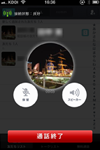
![]() 無料音声通話
無料音声通話![]() トーク(メール/チャット)
トーク(メール/チャット)
















